
ha elfelejti a webhely jelszavát, ahelyett, hogy átmenne a jelszó-visszaállítási problémán, itt láthatja a rejtett jelszavakat egy egyszerű HTML böngésző tipp segítségével.
szinte minden böngésző elrejti a jelszó mezőt csillagokkal biztonsági célokra. Miután a böngésző menteni őket takarít meg a szóváltás emlékezve őket. De ha valamilyen okból nem mentette el a jelszavát, és összetett jelszava van, akkor jó látni, hogy mi van a függöny mögött.
lásd jelszavak a csillag mögött a Google Chrome-ban
nyisson meg minden olyan webhelyet, ahol elmentette a jelszavát, kattintson a jobb gombbal a jelszó mezőre, majd lépjen az elem ellenőrzése elemre.
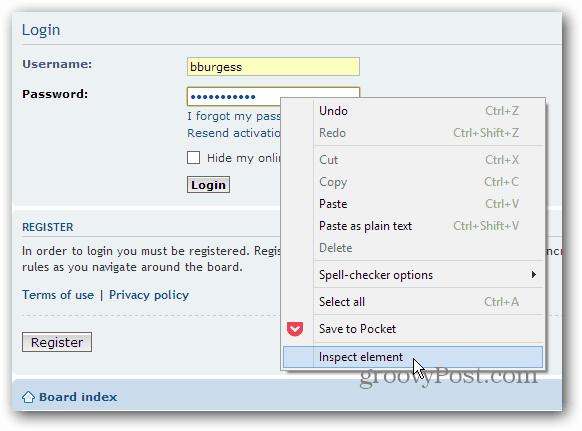
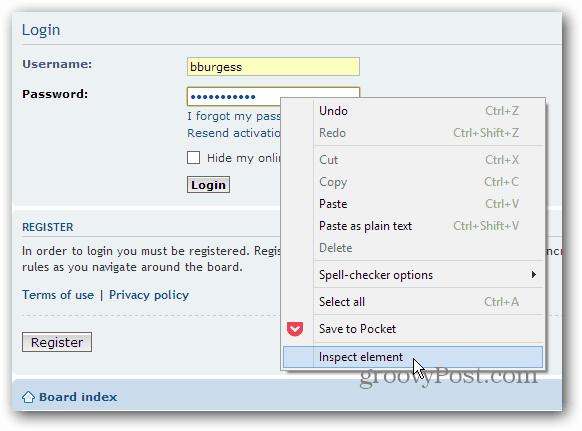
amikor megnyílik a HTML-szerkesztő, keresse meg az input type = “password” mezőt, változtassa meg a “password” – t “text” – re, majd nyomja meg az Enter billentyűt a mentéshez.
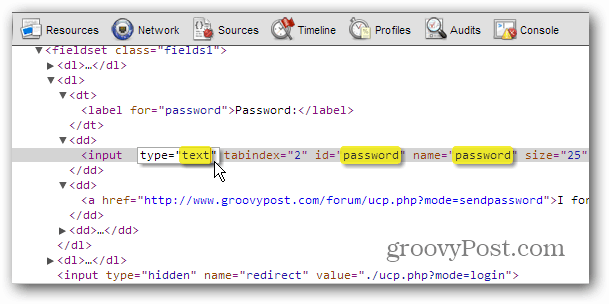
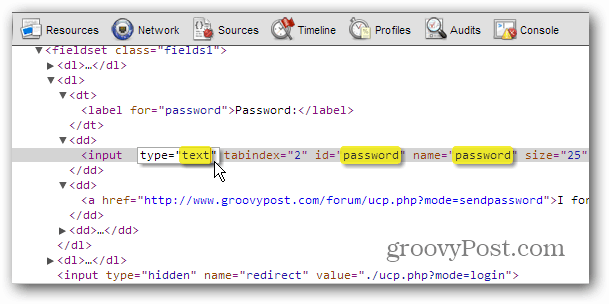
a kódsor megtalálásának egyszerű módja a Ctrl + F megnyomásával írja be: jelszó a keresőmezőbe és nyíl rá.
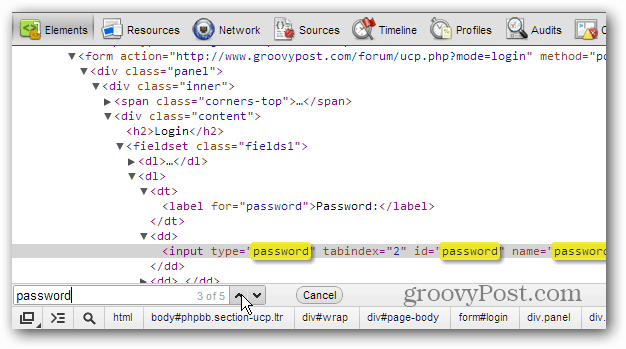
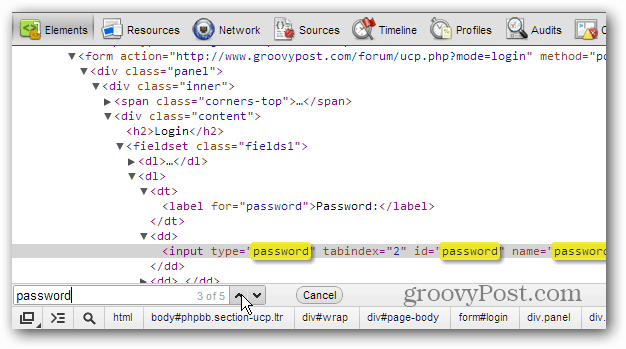
itt is van!
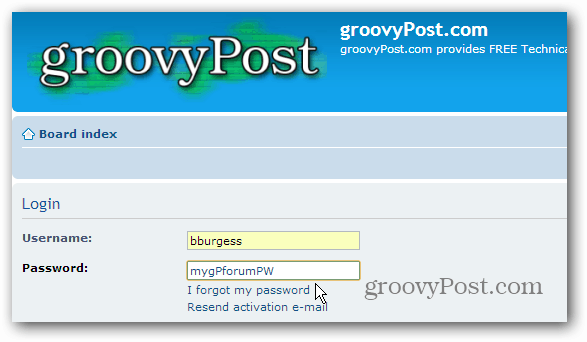
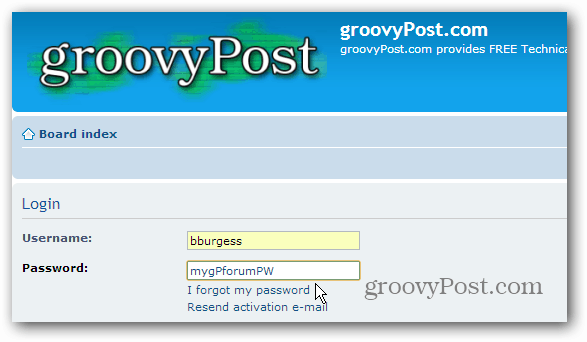
jelszavak megjelenítése a Firefoxban
a folyamat gyakorlatilag ugyanaz. Kattintson a jobb gombbal a jelszó mezőre, majd kattintson az elem ellenőrzése elemre.
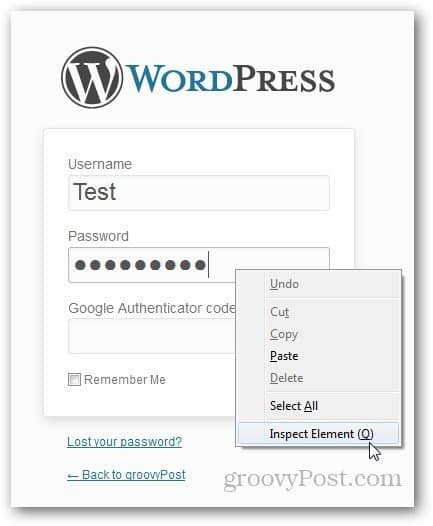
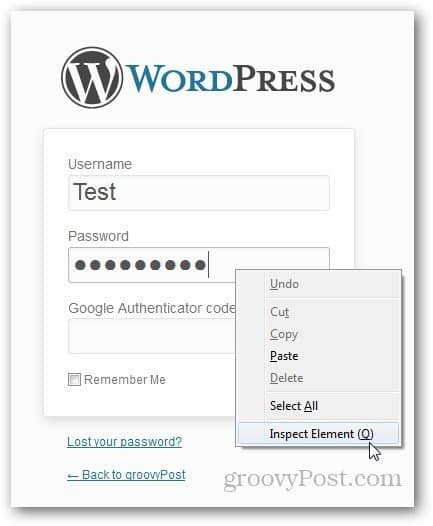
megjelenik egy szürke sáv, kiemelve a jelszó mezőt. Nyomja meg az Alt+M billentyűt, vagy kattintson az alább látható ikonra a jelölő Panel megnyitásához.
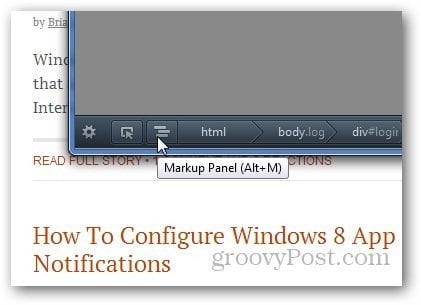
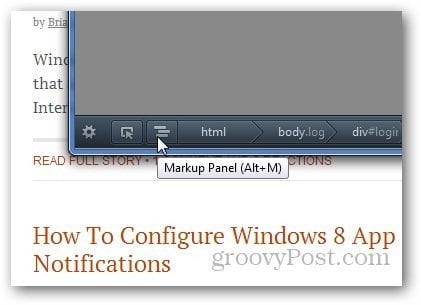
megmutatja a jelszó mező kódját. Csak nézze meg a kiemelt sort, és változtassa meg a type= ” password “értéket” text ” – re.”
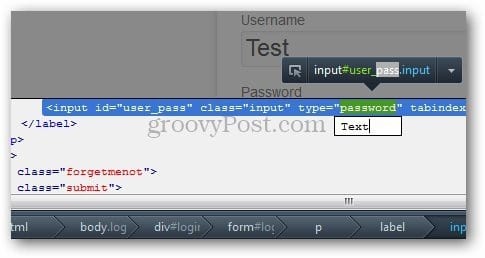
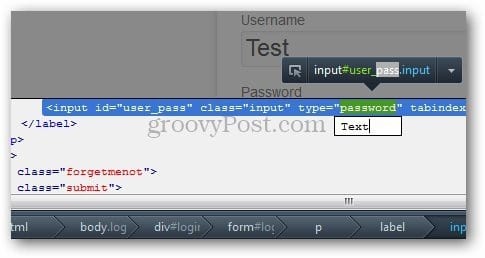
ne felejtse el visszaállítani a típust jelszóra, különösen, ha több felhasználója van a számítógépen.
